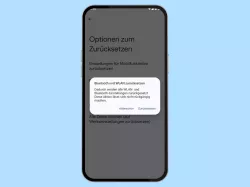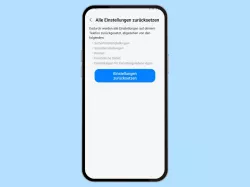Android: App-Einstellungen zurücksetzen
Du möchtest die Einstellungen von Apps zurücksetzen? Hier zeigen wir, wie man die Einstellungen für alle Apps zurücksetzen kann.
Von Denny Krull · Veröffentlicht am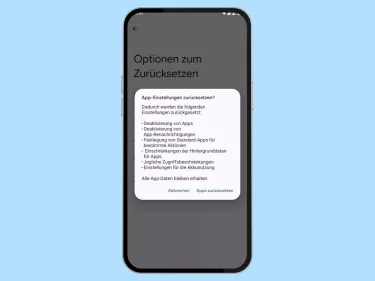


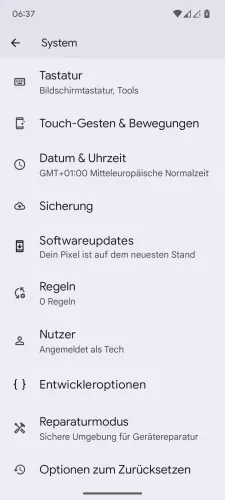
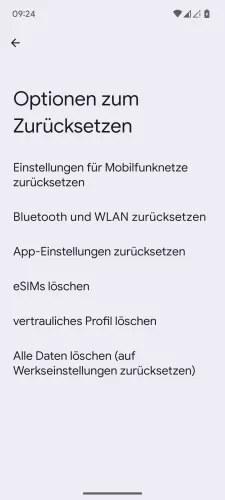

- Öffne die Einstellungen-App
- Tippe auf System
- Tippe auf Optionen zum Zurücksetzen
- Tippe auf App-Einstellungen zurücksetzen
- Bestätige mit Apps zurücksetzen





- Öffne die Einstellungen
- Tippe auf System
- Tippe auf Optionen zum Zurücksetzen
- Tippe auf App-Einstellungen zurücksetzen
- Tippe auf Apps zurücksetzen



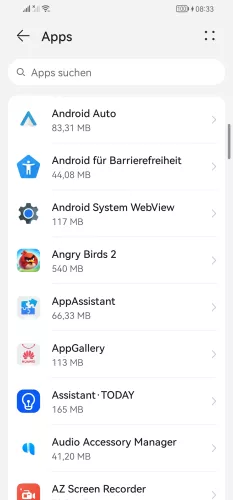


- Öffne die Einstellungen
- Tippe auf Apps
- Tippe auf Apps
- Öffne das Menü
- Tippe auf Einstellungen zurücksetzen
- Tippe auf Zurücksetzen

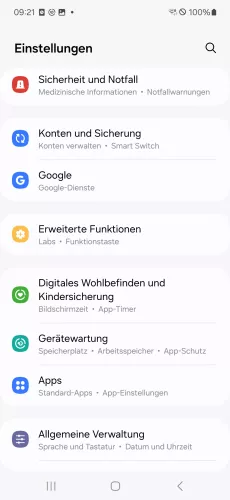
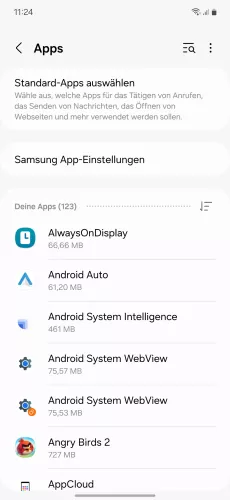
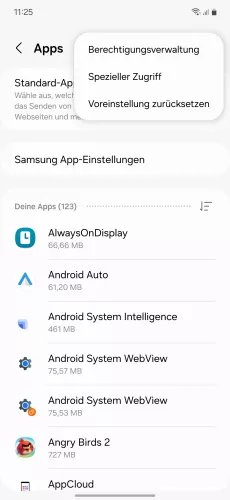
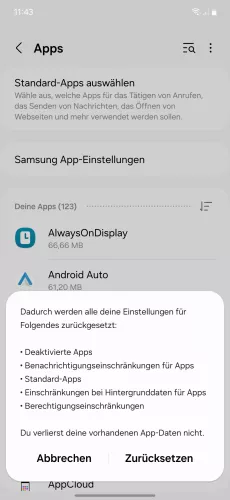
- Öffne die Einstellungen
- Tippe auf Apps
- Öffne das Menü
- Tippe auf Voreinstellung zurücksetzen
- Tippe auf Zurücksetzen


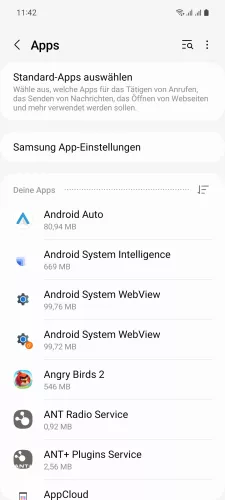


- Öffne die Einstellungen
- Tippe auf Apps
- Öffne das Menü
- Aktiviere oder deaktiviere Voreinstellung zurücksetzen
- Bestätige mit Zurücksetzen

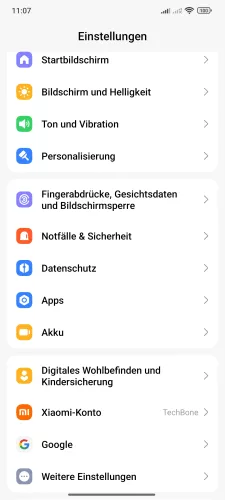
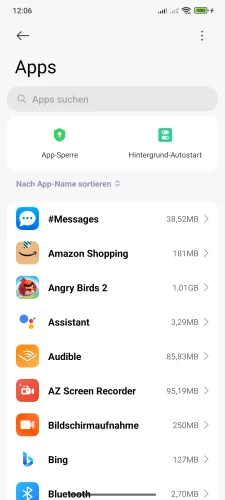
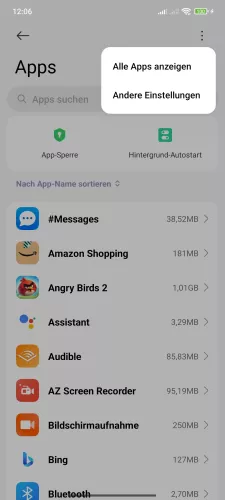
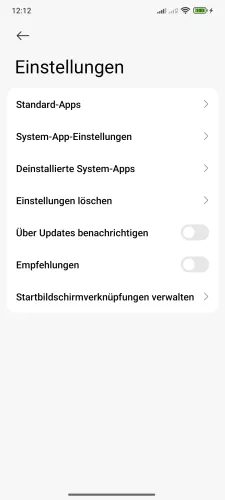
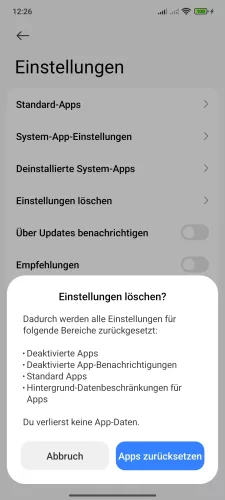
- Öffne die Einstellungen-App
- Tippe auf Apps
- Öffne das Menü
- Tippe auf Andere Einstellungen
- Tippe auf Einstellungen löschen
- Tippe auf Apps zurücksetzen





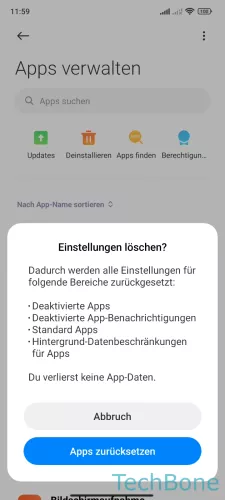
- Öffne die Einstellungen
- Tippe auf Apps
- Tippe auf Apps verwalten
- Öffne das Menü
- Tippe auf Einstellungen löschen
- Tippe auf Apps zurücksetzen
Zwar bietet Stock Android keine Option, mit der man die Systemeinstellungen zurücksetzen kann, allerdings ist man beim Zurücksetzen der App-Einstellungen nicht weit davon entfernt. Ist das System fehlerhaft und funktionieren Apps nicht richtig, kann man die Standardwerte der App-Einstellungen zurücksetzen, wobei vorgenommene Einstellungen für deaktivierte Apps, Benachrichtigungen, Berechtigungen, Standard-Apps, Einschränkungen der Hintergrunddaten oder von der Datennutzung ausgeschlossene Apps zurückgesetzt werden.
Tipp: Möchte man unter Android eine App zurücksetzen, kann man die App-Daten löschen.
Diese Anleitung gehört zu unseren umfassendem Guide für Stock Android. Alles Schritt für Schritt erklärt!